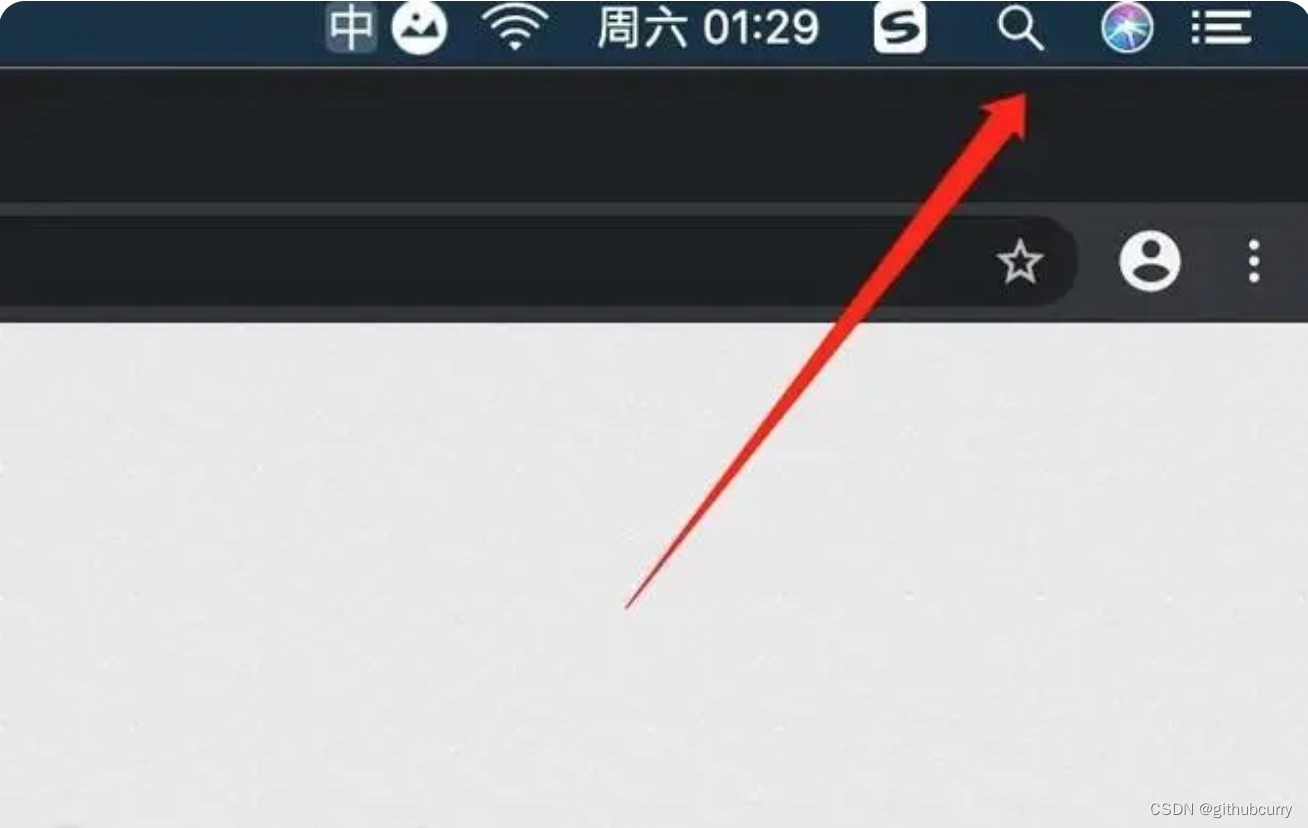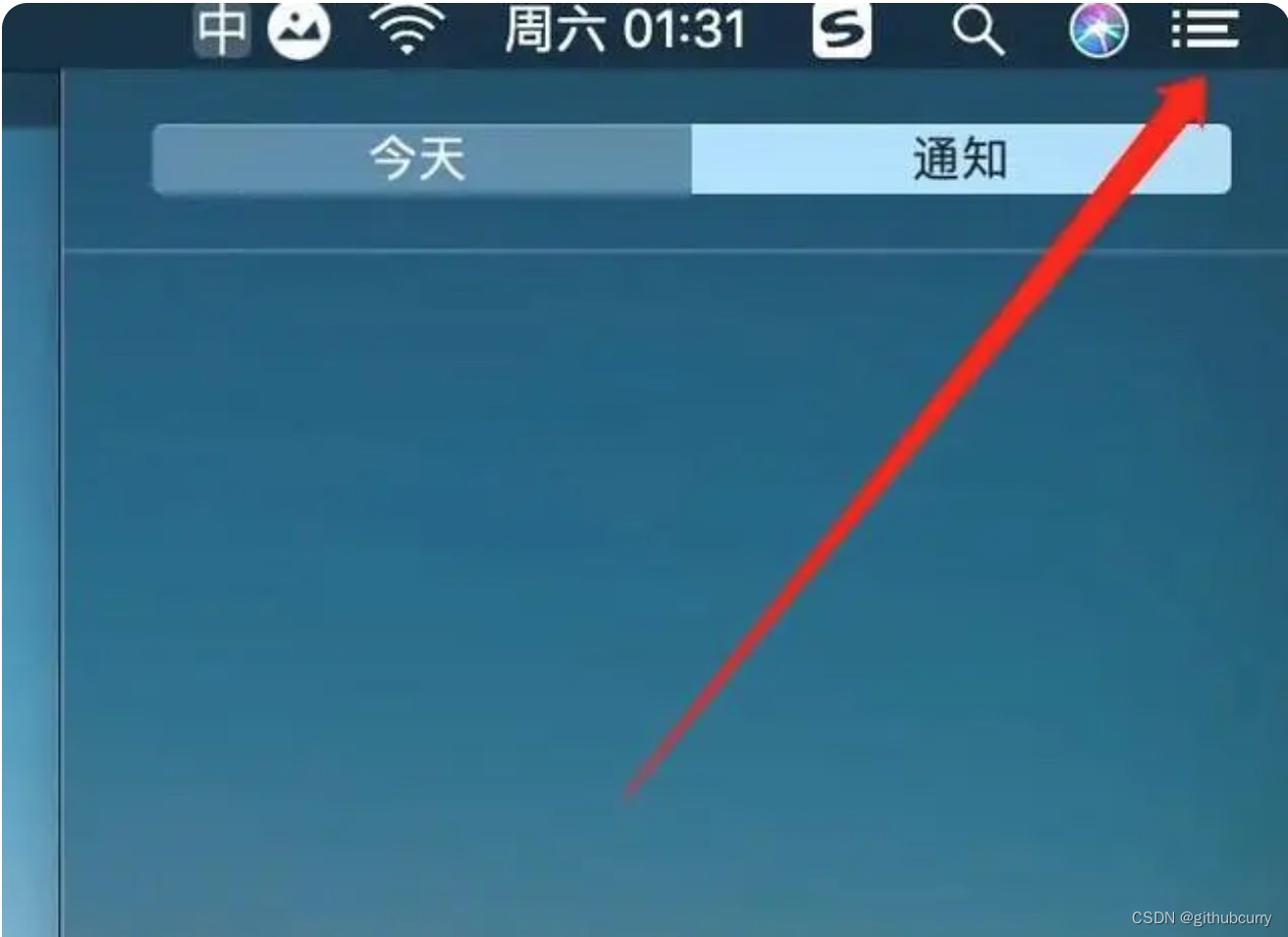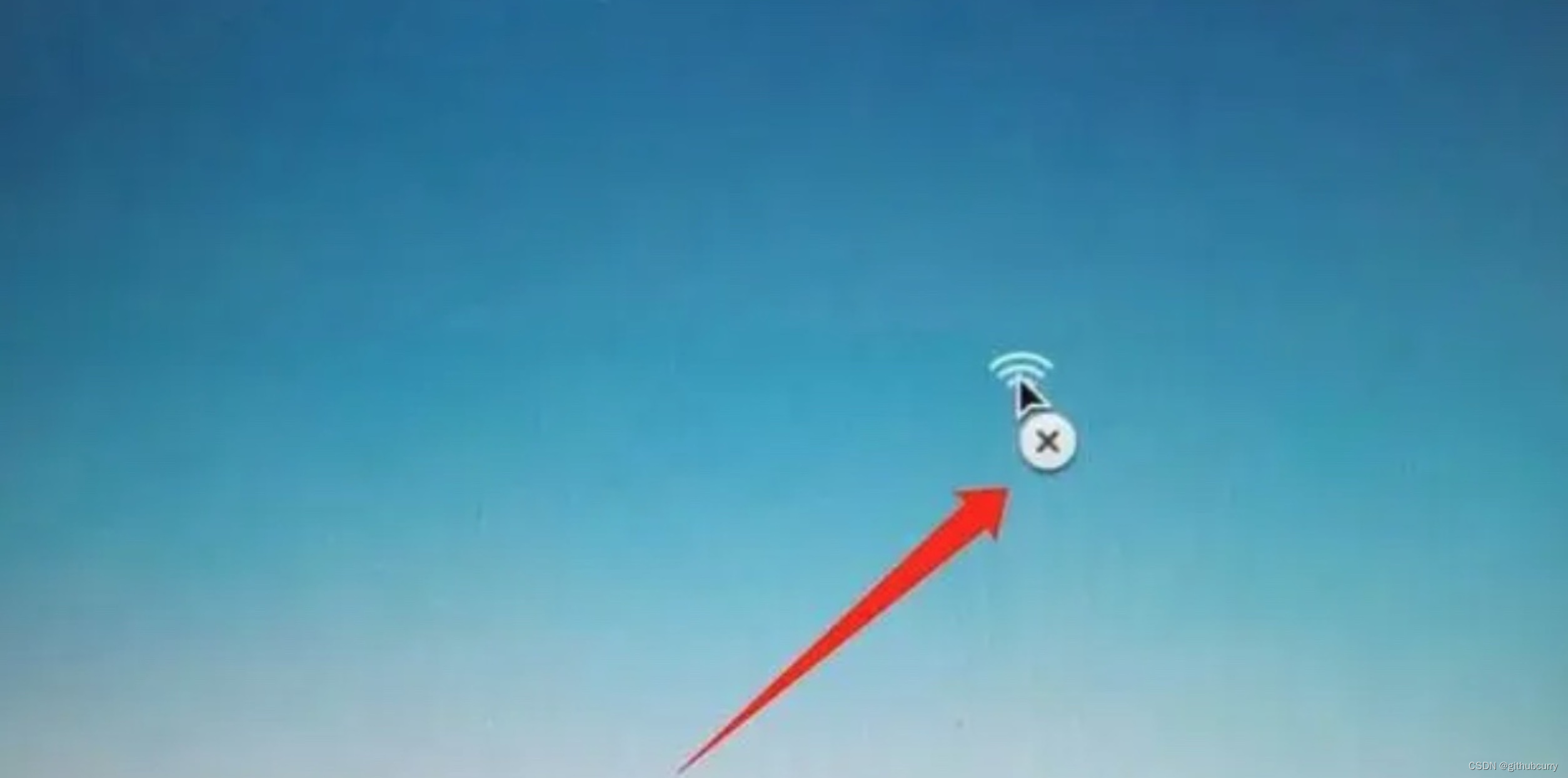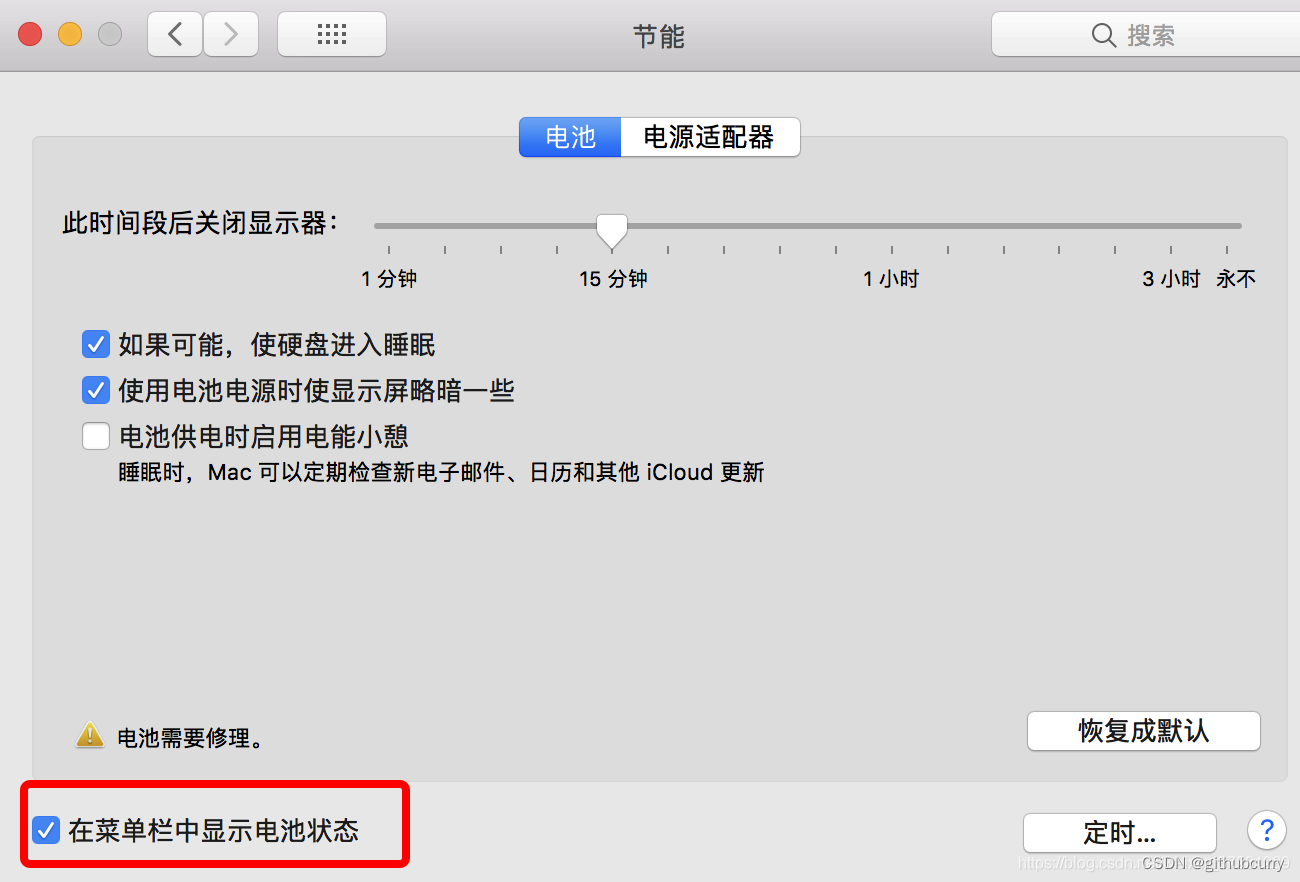| Mac如何管理(添加,删除, 排序,移动)顶部菜单状态栏图标 | 您所在的位置:网站首页 › mac怎么移除桌面图标 › Mac如何管理(添加,删除, 排序,移动)顶部菜单状态栏图标 |
Mac如何管理(添加,删除, 排序,移动)顶部菜单状态栏图标
|
移除图标
Mac电脑中右上角菜单栏中会有很多图标,这些图标让菜单栏看上去很多乱,其实我们可以自定义这些菜单栏中的图标,比如添加、移动、排序、删除等,下面分享在Mac电脑中自定义菜单栏图标的操作步骤: 右上角的状态菜单上可以看到Mac的状态和一些系统应用 如果要重新排列状态菜单栏上的图标,按住Command键,然后拖动就可以,但是最右边的“通知中心”是不能被拖动的 如果要删除也是可以的,按住Command键把图标拖出菜单栏,等到鼠标下面出现删除图标的时候松开鼠标, 如果你有开启声音, 你会听到咻的一声, 表示图标被删除(有些第三方软件图标该方法可能不会被移除,你可以在该第三方软件的设置中找得类似 显示在菜单栏中的选项, 取消勾选即可) 如果拖动的时候下面显示的是禁止符号,那么该应用图标就是不可被删除的 系统图标被删除那么要添加回来也很简单. 只不过不同系统图标添加的路径会有不同. 以添加电量图标为例, 先点击mac的顶部菜单栏中最左边的苹果图标,然后选择 系统偏好设置 -> 节能, 出现如下图: 勾选如下图所示的在菜单栏中显示电池状态的选项, 此时菜单栏就会显示电池电量图标.。 同样的, 其他系统图标的操作路径如下: (以下的大提前路径都在系统偏好设置底下,故下面省略这个前缀) 声音,蓝牙, siri, 时间机器, 辅助功能: 这些功能都在系统偏好设置下的对应同名设置面板中 输入法: 键盘-> 输入法->在菜单栏中显示输入法菜单 电池电量: 节能->电池->在菜单栏中显示电池状态 WiFi: 网络->wifi-> 在菜单栏中显示wifi状态 用户与群组: 用户与群组->登录选项 -> 将快速用户切换菜单显示为 时间: 日期与时间-> 时钟 -> 在菜单栏中显示日期与时间 显示器镜像选项: 显示-> 显示器-> 在菜单中显示镜像选项(可用时) 另外的一些系统图标由于某些原因,系统有些功能图标是隐藏的。如果你感兴趣, 可以访问下面的文件夹。 要添加某个功能图标, 双击即可。 打开访达, 从菜单栏中选择前往-> 前往文件 -> 然后输入/System/Library/CoreServices/Menu Extras路径回车, 该系统文件夹列举了所有的集合, 可能很多你都看不懂, 不过你可以选择你看得懂以及需要的。 |
【本文地址】